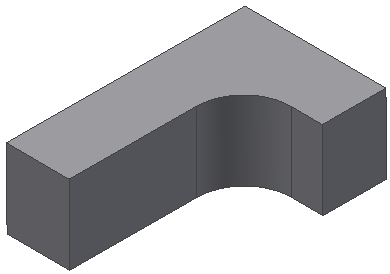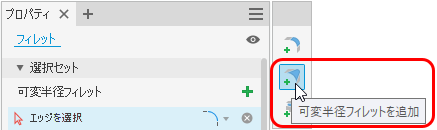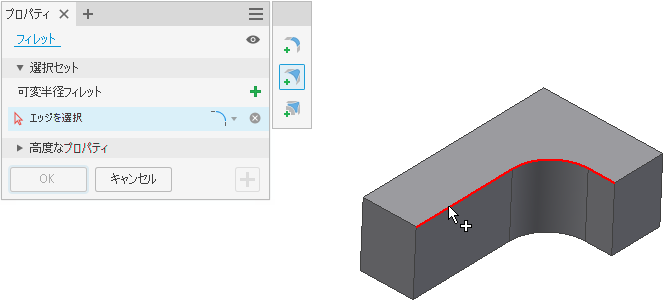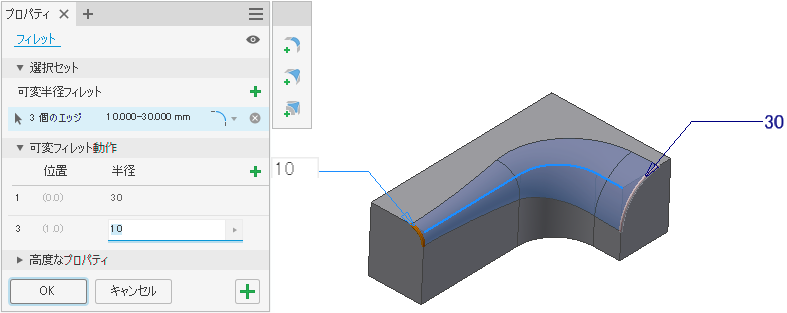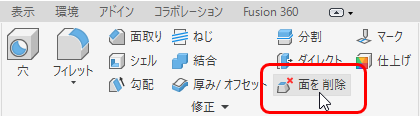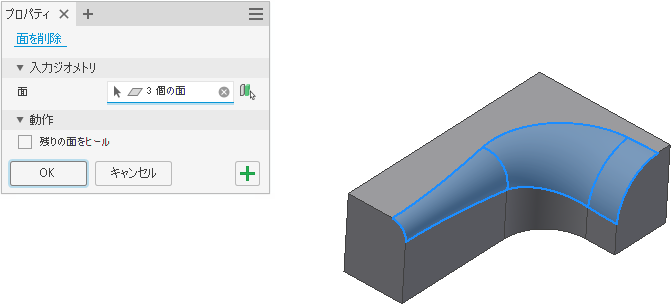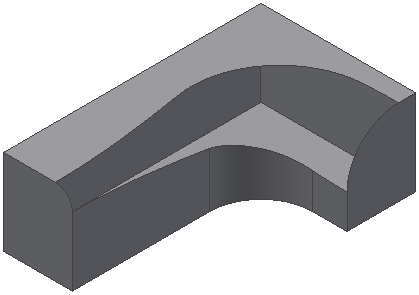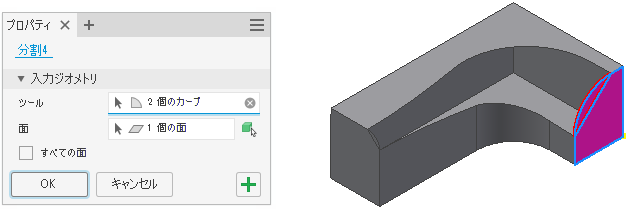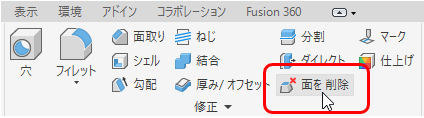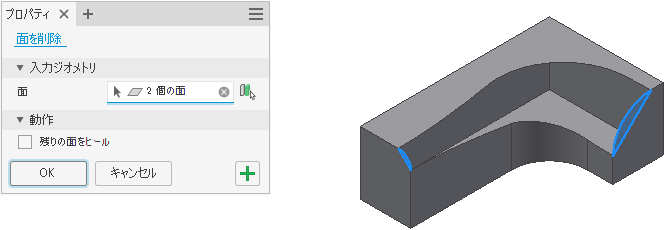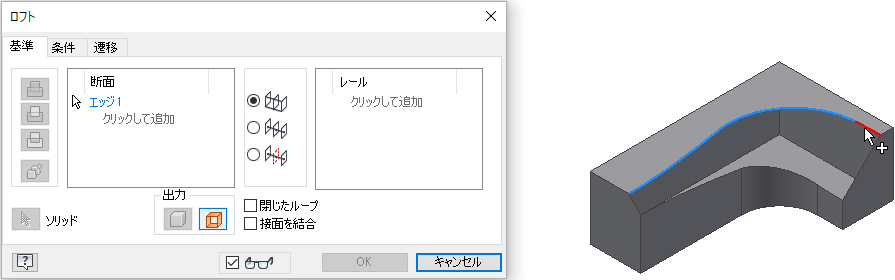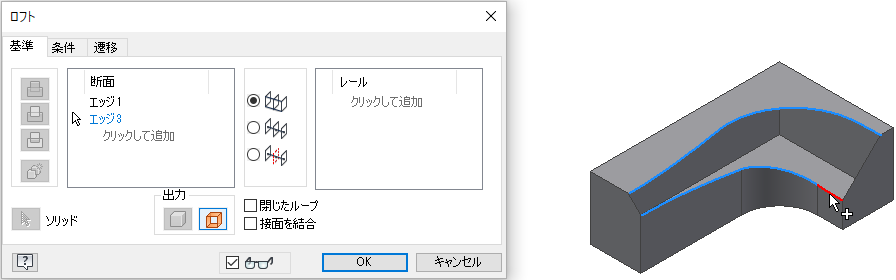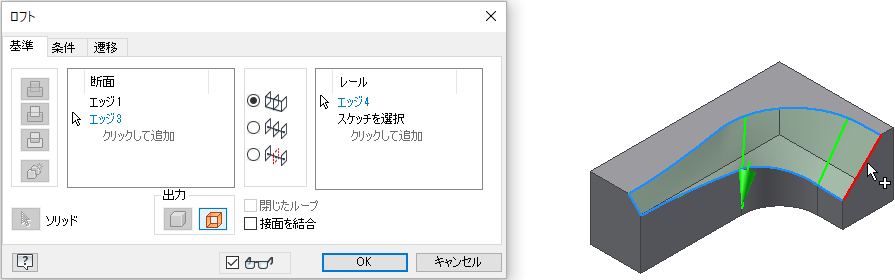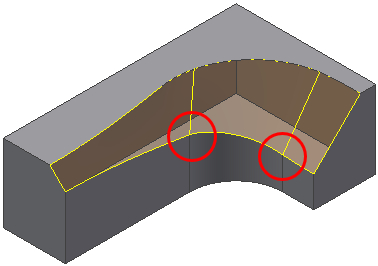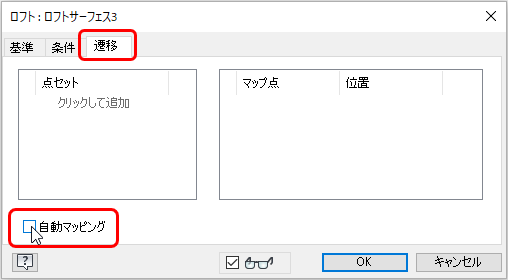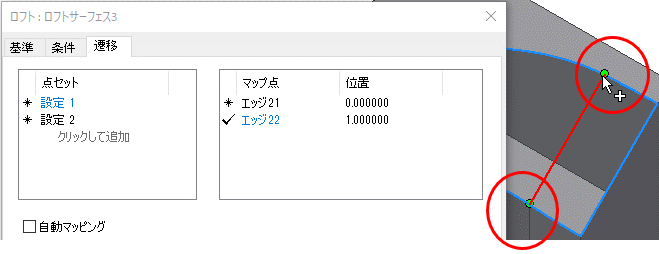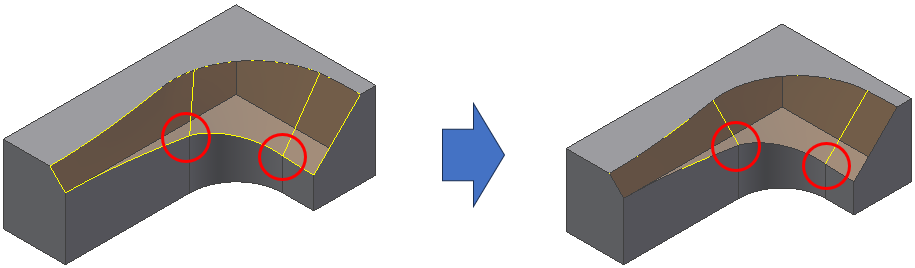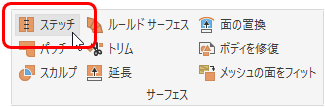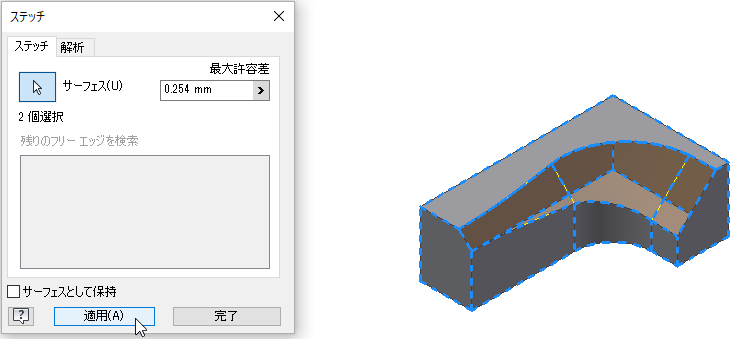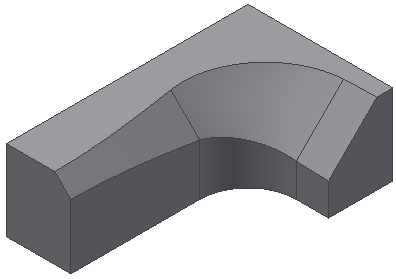カーブがかかっているエッジに可変の面取りを作成したい
カーブがかかっているエッジに可変の面取りを作成したいときの操作方法をご紹介します。
操作方法紹介動画
操作手順
- 下図のようなモデルを作成します。
- フィレットコマンドを実行し、可変半径フィレットを追加を選択します。
- フィレットをかけるエッジを選択します。
- 面を削除コマンドを実行し、可変半径フィレットをかけた面を選択します。
- フィレット部分が切り取られました。
- 両端に面が残ってしまっているので分割して切り取ります。
スケッチを作成し分割コマンドを実行します。 - 面の削除コマンドを実行し分割した面を切り取ります。
- ロフトコマンドを実行し、断面の「クリックして追加」をクリックします。
フィレットで切り取られた上部のエッジを3箇所選択します。再度「クリックして追加」をクリックし、同じように下部のエッジを選択します。
- レールの「クリックして追加」をクリックし、端のエッジを同様に選択します。
- 作成したサーフェスの線が直角に交わっていないことがわかります。
ロフトサーフェスをフィーチャ編集し修正します。ロフトダイアログの「遷移」タブをクリックし、自動マッピングのチェックを外します。
- 点セットの「クリックして追加」をクリックします。
線の端から緑の点を選択し、直角になるように上部のエッジから同じ点を選択します。
もう一か所も同様につなげます。
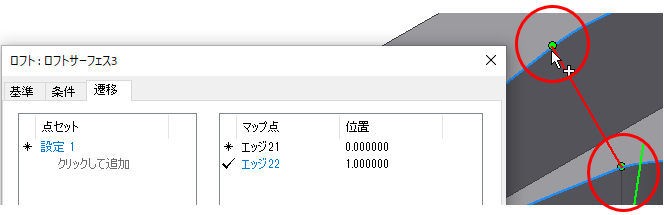
モデルの線とサーフェスの線が直角に交わりました。
- ステッチコマンドを実行し、切り抜いたモデルとサーフェスを選択します。
適用をクリックします。 - 可変フィレット部分の面取りが作成されました。
Inventorでこんなお悩みはありませんか?
- 独学で使用しているので、効率が悪い使い方をしているかもしれない
- 最適な使い方ができているかわからない
- 導入当時に設定したテンプレートが使いづらい
- 3次元設計には慣れたから、もっと便利な機能を知りたい
- 3次元CADで構想設計をしたい(組図から部品をバラしたい)
- チーム設計をやりたい
- 設計データを営業や生産管理部門でも利用したい
Vaultの導入、環境構築の相談も承っております。
また、お電話【0544-29-7654】での対応も行っております。
お気軽にご連絡下さい。
Windows 11に切り替えの際はInventorのバージョンにご注意ください!
Inventor 2022以前のバージョンはWindows 11に対応していません!
InventorやAutoCAD 2022以前のバージョンをお使いの方はご注意ください
サイバーエースでは、AutoCADやInventor、パソコンの引っ越しもお手伝いします
オートデスク製品の購入はこちら
記事内容へのお問い合わせはこちら
サイバーエースへのメールでのお問い合せは、こちらのフォームをご利用下さい。(サイバーエースはAutodeskの認定販売店です)
また、お電話【0544-29-7654】での対応も行っております。
許可をいただければ遠隔操作での対応も可能です。
お気軽にご連絡下さい。
サイバーエースへのご提案、営業目的でのお問い合せは、こちらのフォームをご利用下さい。
お客様にご記入いただきました個人情報につきましては、当社で責任をもって管理し、お客様へのご回答にのみ使用させていただきます。第三者への開示や他の目的での使用はいたしません。